Apakah Sedulur pernah mengalami kendala lupa password windows 10 ketika ingin menggunakan laptop atau PC? Tidak perlu khawatir! Sekarang ini, sudah banyak cara untuk mengatasi kendala tersebut, mulai menggunakan CMD hingga hanya dengan menggunakan USB. Cukup mudah bukan?
Cara reset password windows 10 lewat BIOS juga cukup mudah dilakukan lho. Penasaran bagaimana caranya? Yuk simak penjelasannya berikut ini!
BACA JUGA : Rumus IF Excel Beserta Cara Menggunakan dan Contohnya
Lupa password windows 10 CMD
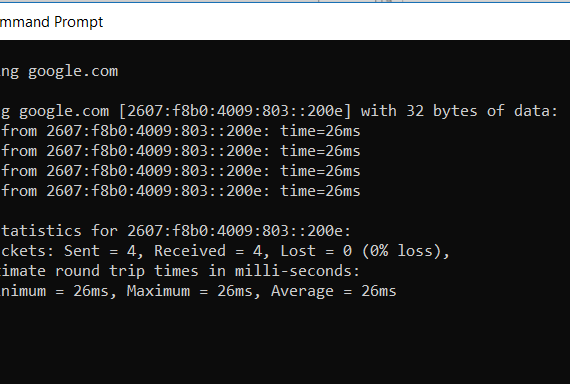
Berikut cara reset password Windows menggunakan CMD yang perlu Sedulur ketahui.
- Gunakan Disk repair Windows untuk boot pada laptop atau PC
- Pilih Bahasa yang akan digunakan
- Klik “Troblrshoot”
- Klik “Command Prompt”
- Ketik perintah pada jendela CMD : copy c:windowssystem32sethc.exe c:
- Kemudian klik enter
- Klik copy /y c:windowssystem32cmd.exe c:windowssystem32sethc.exe
- Kemudian enter
- Klik tombol Exit di jendela Command Prompt, lalu restart PC
- Ketika laptop atau PC sudah kembali menyala, masuk ke laman login. Klik dan tahan tombol Shift selama 5 menit untuk memunculkan jendela Command Prompt.
- Pada jendela Command Prompt tersebut, ketikkan “net user [username] [password]”. Isi kolom username dengan username yang biasanya Anda gunakan dan di kolom password, isikan dengan password baru, lalu klik Enter.
- Selanjutnya Anda bisa keluar dari aplikasi Command Prompt dan login menggunakan password Windows 10 yang baru.
Lupa password Administrator windows 10
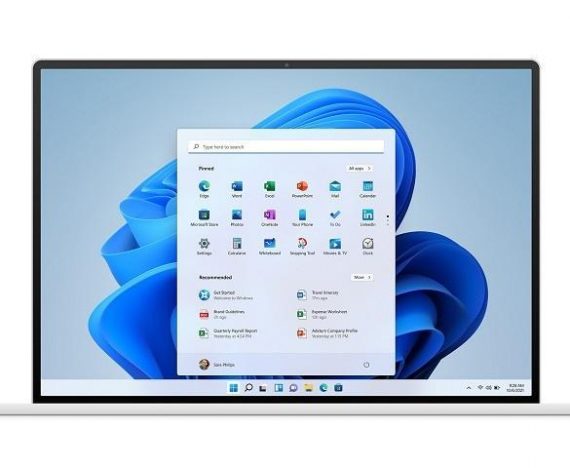
Sedulur pernah mengalami masalah lupa password administrator pada Windows 10? Berikut cara mereset password Administrator Windows 10 yang perlu Sedulur lakukan.
- Buka menu pada Start Windows
- Pilih setting
- Klik Accounts
- Klik Your info
- Klik Manage my Microsoft Account. Ini akan membawa ke halaman web akun Microsoft.
- Kemudian klik More actions
- Klik Edit Profile dari menu drop down
- Pilih ubah “kata sandi Anda”
- Masukkan Password saat ini dan Password yang baru
- Klik Save
- Nyalakan Kembali PC atau Laptop untuk memasukkan kata sandi yang baru
- Tunggu hingga selesai
BACA JUGA : Cara Melacak HP dengan Gmail. Mudah & Cepat!
Cara reset password Windows 10 menggunakan USB

Ternyata Sedulur dapat mereset password Windows 10 hanya dengan menggunakan USB lho. Penasaran? Yuk simak langkah-langkahnya di bawah ini.
- Colokkan USB Drive untuk kebutuhan reset password
- Buka Control Panel, ubah opsi View by dengan Small Icons
- Klik User Accounts, nanti akan muncul semua pengaturan terkait User Accounts tersebut
- Klik kiri, pilih Create a Password Reset Disk. Klik Next untuk melanjutkan
- Pilih USB Drive yang akan digunakan dari daftar yang muncul di jendela Windows 10
- Ketikkan password awal yang akan dibuat versi resetnya, kemudian klik Next
- Klik kembali tombol Next untuk mulai membuat password reset disk. Setelah proses pembuatan password selesai, klik tombol Finish
- USB Drive sudah bisa digunakan jika sewaktu-waktu Anda lupa password
Lupa password windows 10 tanpa hilang data

Jika sedang mengalami masalah lupa password, Sedulur tentu khawatir jika data yang ada di PC atau laptop akan hilang. Tenang! Berikut cara mengatasi lupa password Windows tanpa menghilangkan data-data yang di laptop.
- Pada kotak taskbar, coba ketik “Reset this PC“, kemudian buka programnya
- Jika sudah berada di menu Recovery. Klik tombol Get Started yang terletak di bagian Reset This PC
- Kemudian akan muncul jendela baru. Lalu klik opsi Keep My Files
- Setelah itu, akan muncul lagi jendela baru. Di sini terdapat daftar seluruh aplikasi yang nanti akan terhapus dari komputer, Silakan klik Next.
- Terakhir, klik Reset untuk memulai prosesnya
- Setelah itu, maka secara otomatis komputer akan melakukan restart sendiri. Silakan tunggu saja proses reset yang sedang berjalan
BACA JUGA : Cara Tutup Akun FB Sementara & Permanen Mudah Anti Ribet
Lupa password Windows 10 safe mode
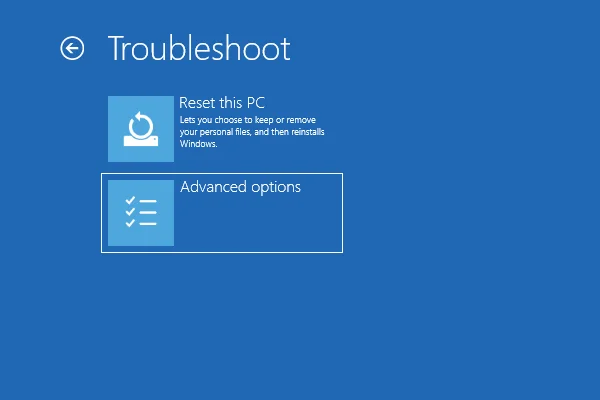
- Nyalakan laptop
- Tekan tombol F8 pada Keyboard
- Pilih menus ‘Safe Mode’
- Buka menu ‘Control Panel kemudian pilih ‘Account’
- Klik menu ‘Change Password’
- Masukkan kata dandi yang baru
- Restart ulang laptop
- Tunggu hingga selesai
Cara Mudah Reset Password Windows 10 Versi Lama
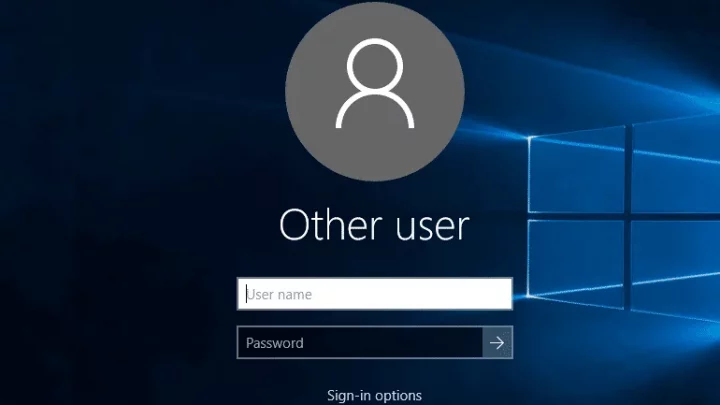
- Hidupkan laptop yang ingin kamu buka, namun lupa kata sandi
- Tekan tombol ‘Shift’ dan tombol daya secara bersamaan
- Kemudian, pilih opsi ‘Restart’ yang tersedia
- Pada halaman ‘Choose an Option’, klik pilihan ‘Troubleshoot’
- Nantinya, akan tersedia beberapa pilihan
Demikianlah informasi mengenai cara mengatasi jika Sedulur lupa password windows 10 tanpa reset. Sedulur dapat menggunakan USB atau CMD ketika lupa password Windows 10.
Mau belanja bulanan nggak pakai ribet? Aplikasi Super solusinya! Mulai dari sembako hingga kebutuhan rumah tangga tersedia lengkap. Selain harganya murah, Sedulur juga bisa merasakan kemudahan belanja lewat handphone. Nggak perlu keluar rumah, belanjaan pun langsung diantar.
Bagi Sedulur yang punya toko kelontong atau warung, bisa juga lho belanja grosir atau kulakan lewat Aplikasi Super. Harga dijamin lebih murah dan bikin untung makin melimpah.



